TP-Link TL-WDR7300路由器连不上网怎么办?
时间:2022-9-14作者:未知来源:争怎路由网人气:
偶尔有一些用户,在微信、QQ咨询:TP-Link TL-WDR7300路由器连不上网时的解决办法。
所以,鸿哥整理了这篇文章,来详细介绍路由器不能上网时的解决方法,希望可以帮助到同样遇到此问题的朋友。
首先,鸿哥要给大家说明一下,不管是什么品牌、什么型号的路由器,其无法上网的时候,影响的因素主要有以下3个方面。
宽带存在问题
用户设置问题
路由器的问题
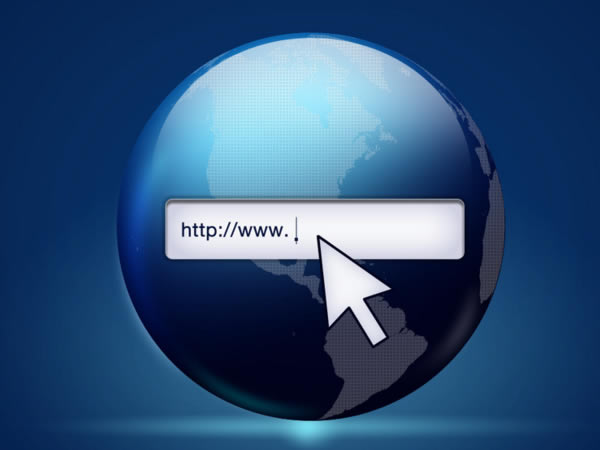
一、宽带存在问题
如果是你家的宽带自身存在问题,那么无论怎么设置路由器,都是连不上网的。建议从以下3个方面来进行排查:
1、宽带欠费
可以拨打宽带运营商的客服电话,联系人工客服进行查询。
如果查询后,确定是宽带欠费了,只需要补交费用后,就可以上网了。
PS:建议补交宽带费用后,重启下你家里的猫、路由器。
2、宽带故障
光猫、光纤线路、运营商的路由器、交换机等设备,如果出现了问题,这时候肯定也是不能上网的。
温馨提示:
如果是新买了一个路由器,替换家里面的旧路由器,且原来旧路由器可以正常上网;
那么,你可以忽略这个步骤了,因为原来旧路由器正常上网,说明宽带线路是正常的。
检查方法:
(1)、可以直接拨打运营商客服电话,联系人工客服进行查询。
也可以联系负责维护你这片区域的负责人的电话进行查询,也就是上门给你安装宽带的师傅。
有些师傅会在光猫上,给你写联系电话的;如果没有的话,就直接拨打客服电话来查询了。
(2)、如果你有电脑,可以用电脑直接连接光猫(入户网线),然后在 “宽带连接” (类似的程序)里面,填写你家的宽带账号、宽带密码,然后进行连接上网。
如果此时电脑可以正常上网,说明宽带线路是正常的,是其他因素导致的你路由器不能上网。
如果此时电脑不能上网,则多半是宽带有问题了,建议联系你的运营商,进行故障申报。

重要提示:
①、请确保电脑是用网线,直接连接到光猫的网口(LAN口)的;如果宽带没有用到猫,需要把入户的宽带网线,直接插在电脑上面。
也就是用电脑测试宽带的时候,暂时用不到路由器了,把路由器取下来放在一边。
②、电脑无法上网的时候,请注意观察“宽带连接”程序给出的错误代码,如果页面中提示:错误691 ,这是因为你把宽带账号、宽带密码 搞错了。
此时,你应该联系你的宽带运营商,查询宽带账号、宽带密码。如果办理宽带业务的回执单还在,也可以在回执单上查看到 宽带账号、宽带密码。
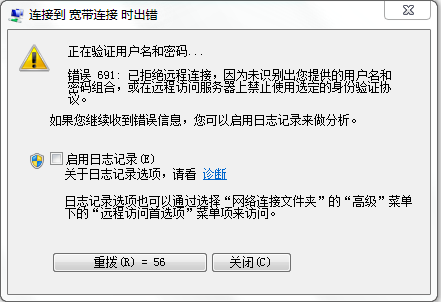
③、如果你家宽带,运营商没有提供 宽带账号、宽带密码;则电脑连接光猫或者宽带网线后,直接观察电脑是否可以上网,就可以判断宽带是否有问题了。
3、限制用路由器
部分地区的宽带运营商,会通过绑定电脑MAC地址的方式,来限制用户使用路由器上网。
这种情况下,用电脑直接连接猫(宽带网线)后,测试是可以正常上网的;但是正确连接、设置路由器后,是无法上网的。
解决办法:
这个问题,可以使用路由器中的 MAC地址克隆 这个功能来解决,TP-Link TL-WDR7300这款路由器中设置MAC地址克隆的方法如下:
(1)、首先,用直接连接宽带可以上网的这一台电脑,连接到TL-WDR7300路由器的LAN接口。
(2)、然后在这台电脑的浏览器中输入:tplogin.cn 打开登录界面——>输入 管理员密码,登录到设置页面,如下图所示。
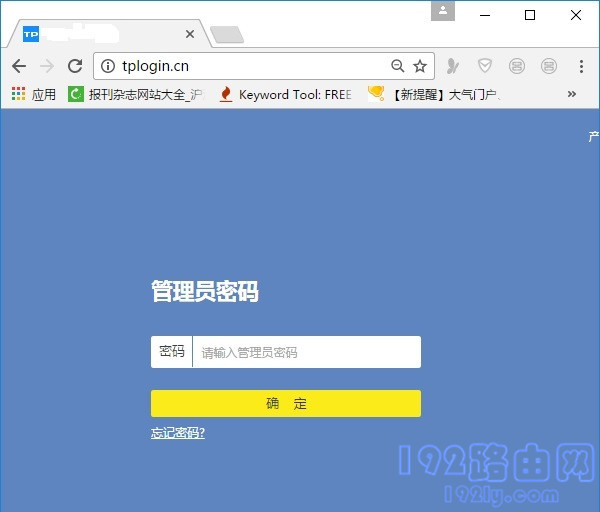
(3)、点击:路由设置 打开,如下图所示
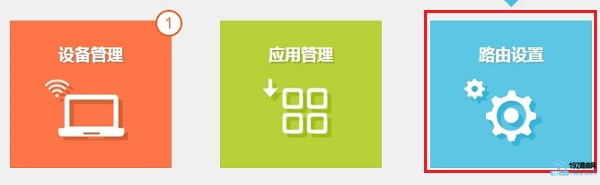
(4)、点击:上网设置 选项打开——>然后在“WAN口MAC地址”后面选择:使用当前管理PC的MAC地址——>点击:保存,如下图所示。
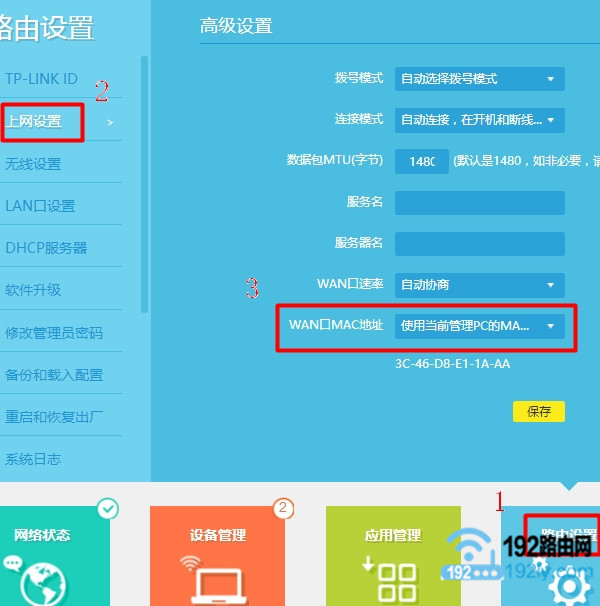
二、用户设置问题
找我解决路由器不能上网的这个问题的用户中,至少有90%以上的用户,都是因为在路由器的线路连接、设置上出现错误引起的。
所以,新手、小白用户,请仔细阅读这一部分的内容,并严格按照教程中的方法进行操作。
1、线路连接错误
TP-Link TL-WDR7300这一款路由器上有4个接口,1个WAN口,3个LAN口,正确的连接方式如下:
(1)、请把从光猫网口(LAN口)接出来的网线,连接到路由器的WAN口;
如果你家的宽带没有用到猫,那就需要把入户的宽带网线,直接插在路由器的WAN口上面。
(2)、如果你家里有电脑,用网线连接到3个LAN口中的任意一个即可。
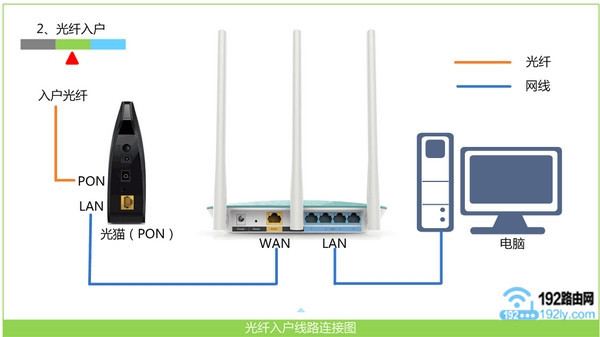
重要提示:
正确连接路由器后,此时电脑不能上网属于正常上网,请不用担心。因为设置路由器上网的时候,并不需要电脑可以上网的,只要线路连接正确即可。
2、上网方式选择错误
任何一台路由器,在设置它连接宽带上网的时候,都需要在路由器中选择一种上网方式。如果上网方式选择错误,那么路由器设置后是不能上网的。
PS:有些路由器中叫做:连接方式、连接类型、联网方式,叫法不一样,但是字面意思都差不多。
TP-Link TL-WDR7300路由器的上网方式下面有3个选项,分别是:
宽带拨号上网
自动获得IP地址上网
固定IP地址
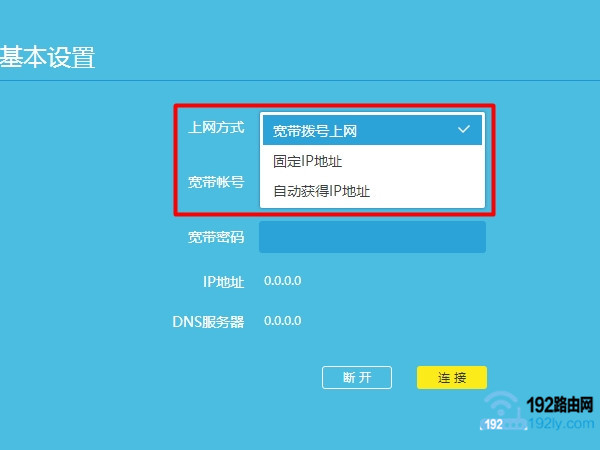
选择依据:
关于路由器中上网方式的选择,鸿哥之前写了一篇文章专门进行介绍;建议新手用户,先阅读这篇教程,然后选择正确的上网方式。
路由器中上网方式如何选择?
3、宽带账号/密码错误
当上网方式选择:宽带账号上网 的时候,需要在页面中填写正确的:宽带账号、宽带密码,这样设置后路由器才能够上网的。
如果你在路由器设置页面中填写的:宽带账号、宽带密码 不正确,其结果就不言而喻了,设置完成后,路由器肯定是连不上网的。
解决办法:
建议各位同学,拨打宽带客服电话进行查询宽带账号和密码;如果办理宽带业务的回执单还在,也可以在回执单上查看到 宽带账号、宽带密码。
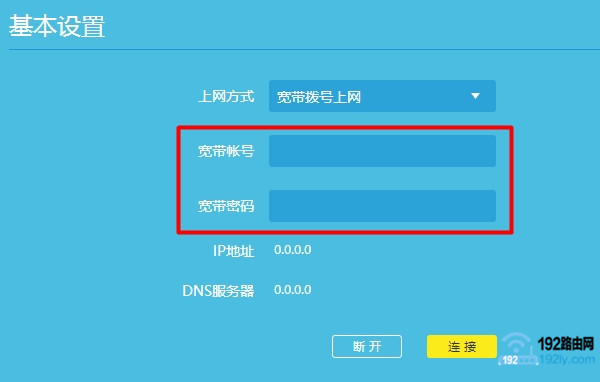
4、网线质量问题
如果用来连接路由器WAN口、猫之间的网线坏了,会导致路由器和猫之间无法传输数据,自然路由器就不能上网了。
很多人在排查路由器不能上网的问题时,会忽略网线这个因素,因为网线出现问题的几率比较小。
但是,鸿哥还是建议大家关注一下这个因素,毕竟出问题的几率小,并不代表不会出问题。而且,鸿哥是遇到过一些用户,因为网线损坏,导致不能上网的。
解决办法:
普通用户家里面,没有专门的测试设备,来检测网线是否损坏;所以,鸿哥建议大家,直接换一根网线,然后测试路由器是否可以上网?

三、路由器的问题
如果前面的方法都试过了,但你的这台TL-WDR7300路由器还是不能上网,则有可能是路由器不稳定、死机等自身因素引起的。
解决办法: 恢复出厂设置,并重新设置
重要提示:
(1)、如果不清楚如何把一台路由器恢复出厂设置,可以先阅读下面的教程,查阅操作步骤。
TP-Link TL-WDR7300怎么恢复出厂设置?
(2)、重新设置路由器上网的时,建议新手、小白用户,根据下面教程中介绍的方法来操作。
TP-Link TL-WDR7300怎么设置?(电脑)
TP-Link TL-WDR7300用手机怎么设置?
关键词:TP-Link TL-WDR7300路由器连不上网怎么办? – 本站